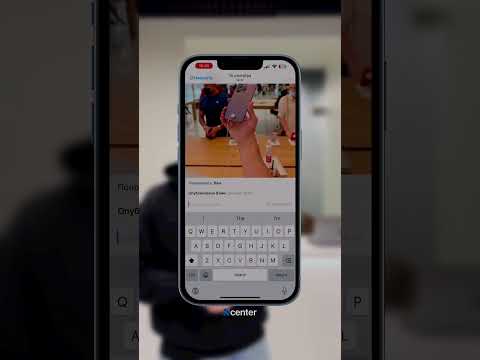PHP - это серверный язык сценариев, используемый для интерактивности веб-страниц. Он стал широко популярным благодаря простоте использования, интерактивности на веб-страницах и интеграции с HTML. Подумайте, что происходит, когда на этом веб-сайте редактируется страница. За этим процессом стоит множество, а возможно, и сотни сценариев PHP, управляющих изменением веб-страниц в зависимости от различных обстоятельств. Эта статья научит вас, как написать несколько очень простых сценариев PHP, чтобы вы могли получить базовое представление о том, как работает PHP..
Шаги
Часть 1 из 3: Начало работы с эхо-операторами

Шаг 1. Откройте текстовый редактор
Это программа, которую вы будете использовать для написания и редактирования кода.
- Доступ к Блокноту можно получить в любой версии Windows с помощью ⊞ Win + R> Блокнот.
- Доступ к TextEdit можно получить на Mac, выбрав «Приложения»> «TextEdit».

Шаг 2. Введите простую инструкцию в Блокнот
Часть кода PHP начинается и заканчивается тегами PHP в квадратных скобках («»). «Эхо» - это очень простой оператор (инструкция для компьютера) на языке PHP, который выводит текст на экран. Текст, который вы хотите отобразить, должен быть заключен в кавычки и заканчиваться точкой с запятой.
Код должен выглядеть примерно так

Шаг 3. Сохраните файл с именем «hello world» и расширением.php
Это можно сделать, выбрав «Файл»> «Сохранить как…».
- В Блокноте добавьте.php в конец имени файла и заключите его в двойные кавычки. Это гарантирует, что блокнот не преобразует файл в простой текстовый файл. Без кавычек файл станет hello world.php.txt. Кроме того, вы можете выбрать раскрывающееся меню в разделе «Тип файла» и изменить его на «Все файлы (*. *)», В результате чего имя останется в том виде, в каком вы его вводите, и кавычки не понадобятся.
- В TextEdit кавычки не требуются, но появится всплывающее окно с просьбой подтвердить, что вы хотите сохранить файл как.php.
- Убедитесь, что вы сохранили файл в корневом каталоге документов вашего «сервера». Обычно это папка с именем «htdocs» в папке Apache в Windows или / Library / Webserver / Documents на Mac, но пользователь может установить ее вручную.

Шаг 4. Получите доступ к файлу PHP в веб-браузере. Откройте предпочтительный веб-браузер и введите этот адрес в адресной строке, используя имя вашего php-файла: https:// localhost / hello world.php. В окне вашего браузера должен отображаться эхо-запрос.
- Если вы получили сообщение об ошибке, убедитесь, что вы правильно ввели код, как показано выше, включая двоеточие.
- Также убедитесь, что ваш файл сохранен в правильном каталоге.
Часть 2 из 3: Использование PHP и HTML

Шаг 1. Ознакомьтесь с тегами «php»
Теги «» сообщают механизму PHP, что все между ними является кодом PHP. Все, что находится за пределами двух тегов, обрабатывается как HTML, игнорируется механизмом PHP и отправляется в ваш браузер так же, как и любой другой HTML. Здесь важно понимать, что сценарии PHP встроены в обычные HTML-страницы.

Шаг 2. Разберитесь в формулировке между тегами
Операторы используются для того, чтобы сообщить механизму PHP что-то делать. В случае выражения echo вы говорите механизму печатать то, что находится внутри кавычек.
Сам по себе PHP-движок никогда ничего не выводит на ваш экран. Любой вывод, сгенерированный движком, отправляется в ваш браузер в виде HTML. Ваш браузер не знает, что он получает вывод PHP. Что касается браузера, он получает простой HTML

Шаг 3. Используйте HTML-теги, чтобы сделать ваше заявление жирным
Добавление тегов HTML может изменить вывод инструкции php. Значок « ” “ ”Теги добавят полужирное форматирование к любому тексту, помещенному в них. Обратите внимание, что эти теги появляются снаружи текста, но внутри кавычек оператора echo.
-
Вы хотите, чтобы ваш код выглядел примерно так:
<? php?
эхо Привет, мир!
";
?>

Шаг 4. Сохраните и откройте файл в браузере. Перейдите в меню «Файл»> «Сохранить как…», сохраните файл как helloworld2.php и откройте его в браузере по адресу: https://localhost/helloworld2.php. Результат такой же, как и раньше, но на этот раз текст выделен жирным шрифтом.
Убедитесь, что вы сохранили файл в корневом каталоге документов вашего «сервера». Обычно это папка с именем «htdocs» в вашей папке Apache в Windows или / Library / Webserver / Documents в OSX, но может быть установлена пользователем вручную

Шаг 5. Отредактируйте файл, чтобы добавить второй оператор эха
Помните, что операторы необходимо разделять точкой с запятой.
-
Ваш код должен выглядеть примерно так:
<? php
эхо «Hello World!»
;
echo «Как дела?»;
?>

Шаг 6. Сохраните и запустите файл как «hello world double.php»
На странице будут отображаться два эхо-запроса, перечисленные по порядку, в двух строках. Обратите внимание на «
»В первой строке. Это разметка HTML для вставки разрыва строки.
-
Если бы вы этого не добавили, ваш результат выглядел бы так:
Привет, мир! Как дела?
Часть 3 из 3: Знакомство с переменными

Шаг 1. Думайте о переменных как о контейнерах для данных
Чтобы управлять данными, будь то числа или имена, вам необходимо хранить данные в контейнере. Этот процесс называется объявлением переменной. Синтаксис объявления переменной: «$ myVariable =« Hello World! »;»
- Знак доллара ($) в начале говорит PHP, что $ myVariable является переменной. Все переменные должны начинаться со знака доллара, но имя переменной может быть любым.
- В приведенном выше примере значение равно «Hello World!», А переменная - $ myVariable. Вы говорите PHP сохранить значение справа от знака равенства в переменной слева от знака равенства.
- Переменная, содержащая текстовое значение, называется строкой.

Шаг 2. Вызвать переменную
Обращение к переменной в коде называется вызовом. Объявите свою переменную, а затем повторите ее, вместо того, чтобы печатать текст.
-
Ваш код может выглядеть примерно так:
$ myVariable = «Привет, мир!»;
echo $ myVariable;
?>

Шаг 3. Сохраните и запустите файл. Перейдите в меню «Файл»> «Сохранить как…» и сохраните файл как «myfirstvariable.php». Откройте браузер и перейдите по адресу https://localhost/myfirstvariable.php, и сценарий распечатает переменную. Результат выглядит так же, как при печати обычного текста, но отличается от способа получения.
Убедитесь, что вы сохранили файл в корневом каталоге документов вашего «сервера». Обычно это папка с именем «htdocs» в вашей папке Apache в Windows или / Library / Webserver / Documents в OSX, но может быть установлена пользователем вручную

Шаг 4. Используйте переменные с числами
Переменные также могут содержать числа (известные как целые числа), и затем этими числами можно управлять с помощью простых математических функций. Начните с объявления трех переменных с именами «$ mySmallNumber», «$ myLargeNumber» и «$ myTotal».
-
Ваш код должен выглядеть примерно так:
<? php
$ mySmallNumber;
$ myLargeNumber;
$ myTotal;
?>

Шаг 5. Присвойте целочисленные значения первым двум переменным
Присвойте целочисленное значение «$ mySmallNumber» и «myLargeNumber».
- Обратите внимание, что целочисленные значения необязательно заключать в кавычки. Это приведет к тому, что числа будут обрабатываться как текстовые значения, такие как «Hello World!» Переменная.
-
Ваш код должен выглядеть примерно так:
<? php
$ mySmallNumber = 12;
$ myLargeNumber = 356;
$ myTotal;
?>

Шаг 6. Используйте третью переменную, чтобы вычислить и распечатать сумму других переменных
Вместо того, чтобы делать вычисления самостоятельно, вы можете вызвать две переменные в переменной «$ myTotal». Используя математическую функцию, автомат рассчитает сумму за вас. Чтобы напечатать переменную, вам нужно только добавить оператор echo, который вызывает переменную после объявления.
- Любое изменение любой целочисленной переменной будет отражено при печати переменной «$ myTotal» с помощью echo.
-
Ваш код должен выглядеть примерно так:
<? php
$ mySmallNumber = 12;
$ myLargeNumber = 356;
$ myTotal = $ mySmall Number + $ myLargeNumber;
echo $ myTotal;
?>

Шаг 7. Сохраните файл и запустите этот скрипт
В окне вашего браузера будет отображаться одно число. Это число представляет собой сумму двух переменных, вызываемых в переменной «$ myTotal».

Шаг 8. Просмотрите свои строковые переменные
Использование переменной для хранения текста позволяет вам вызывать эту переменную в любое время, когда вы хотите использовать сохраненное значение, вместо того, чтобы постоянно вводить содержащийся текст. Это также позволяет более сложные манипуляции с сохраненными данными в дальнейшем.
- Первая переменная $ myVariable содержит строковое значение; "Привет, мир!". Если вы не измените значение, $ myVariable всегда будет содержать значение «Hello World!».
- Оператор echo печатает содержащееся значение $ myVariable.

Шаг 9. Просмотрите свои целочисленные переменные
Вы изучили основные операции с целочисленными переменными с помощью математической функции. Полученные данные можно сохранить в другой переменной. Это только начало того, что можно сделать с этими переменными.
- Каждой из двух переменных, $ mySmallNumber и $ myLargeNumber, присваивается целочисленное значение.
- Третья переменная, $ myTotal, хранит добавленные значения $ mySmallNumber и $ myLargeNumber. Поскольку $ mySmallNumber содержит одно числовое значение, а $ myLargeNumber содержит второе числовое значение, это означает, что $ myTotal содержит значение первого числа, добавленного ко второму числу. Это значение может измениться при изменении любой из включенных переменных.
Примеры сценариев PHP

Пример шаблона PHP Echo

Пример переменной PHP со словами

Пример переменной PHP с числами
Видео - с помощью этой службы некоторая информация может быть передана YouTube
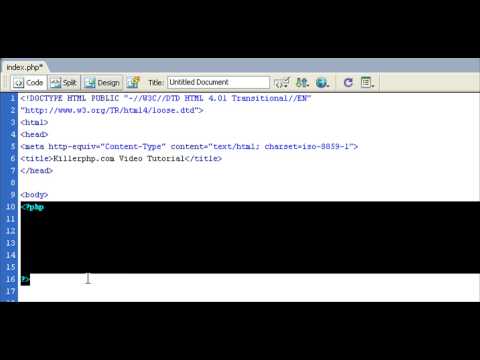
подсказки
- В этой статье предполагается, что вы установили на свой компьютер Apache и PHP. Каждый раз, когда говорится о сохранении файла, вы сохраняете его в каталоге «\ ht docs» (Win) или «\ Library / WebServer / Documents» (Mac) внутри каталога Apache.
- Комментирование важно при любом программировании, поэтому убедитесь, что вы умеете комментировать и в PHP.
- Действительно полезным инструментом, который поможет вам протестировать файлы PHP, является XAMPP, бесплатная программа, которая устанавливает и запускает Apache и PHP, чтобы помочь вам смоделировать сервер на вашем компьютере.